-
传授dwg文件怎么打开
- 2019-03-14 09:09:00 来源:windows10系统之家 作者:爱win10
dwg文件是cad这款设计软件的专有文件保存格式,许多朋友没有见过dwg文件格式,更不知道dwg文件怎么打开,今天我就来跟各位科普一下dwg文件怎么打开。
刚才一个刚进入工业设计行业的小姑凉来问小编怎么打开dwg文件,小编觉得你都已经准备进入工业设计这个行业了,怎么还不知道打开dwg文件的方法啊,没办法,只能告诉她方法了。
dwg文件怎么打开
1.首先下载安装auto cad这款软件,然后双击打开该软件打开,进入下一步。
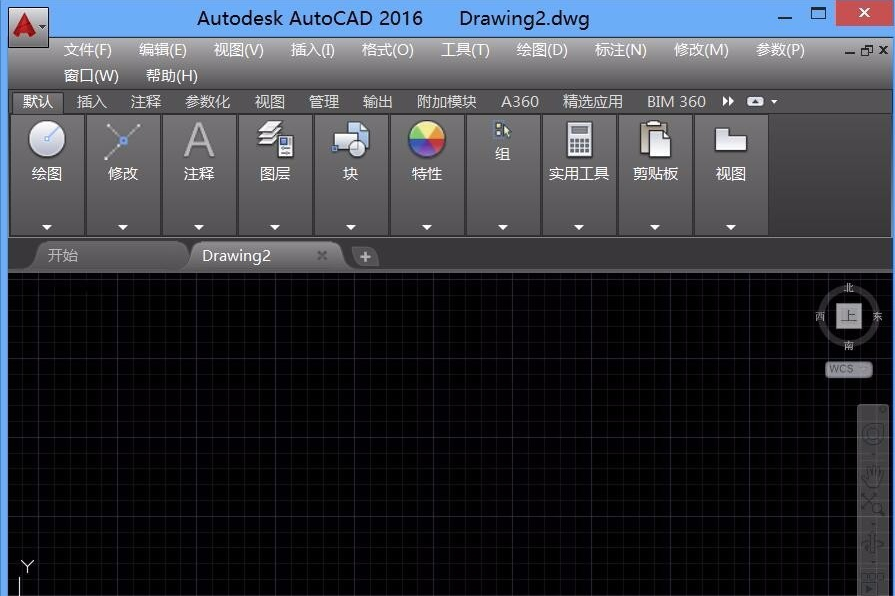
dwg文件怎么打开电脑图解1
2.在打开的软件界面的左上角找到一个文件夹一样的图标打开,进入下一步。

怎么打开dwg文件电脑图解2
3.在弹出的选择文件界面中,将界面底部的文件类型修改为(*dwg),然后选择需要打开的dwg文件打开即可。
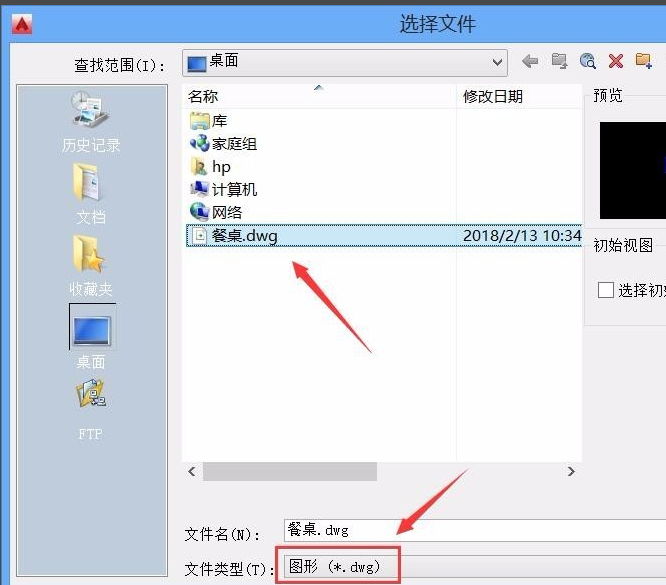
文件格式电脑图解3
4.这时cad软件就会将dwg文件的内容展现出来了。
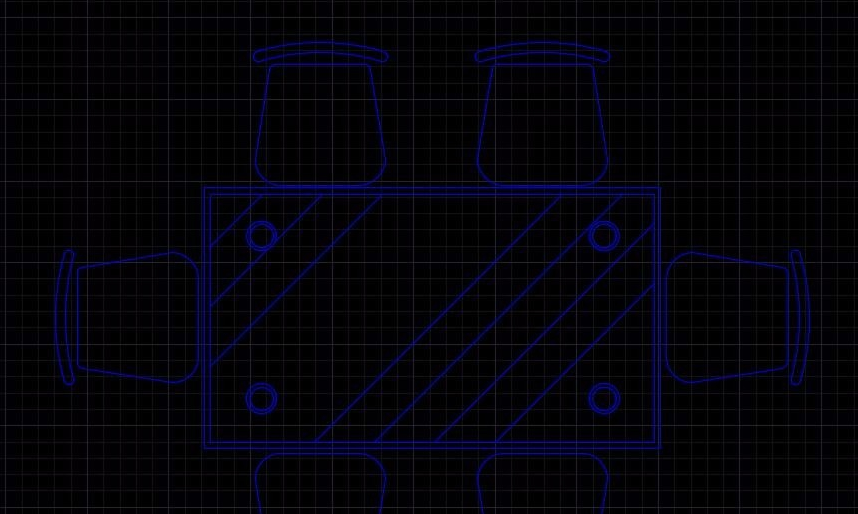
dwg文件怎么打开电脑图解4
现在知道dwg文件怎么打开了吗?是不是很简单?!
上一篇:技术编辑教您激活工具如何激活office 15
下一篇:最全面电脑恢复出厂设置方法
猜您喜欢
- 解答win8重装系统教程2019-04-29
- 重装电脑系统怎么装win82023-01-23
- 笔者教你win8应用商店打不开怎么办..2019-02-28
- 解答win8激活工具使用教程2019-03-20
- 教您宏基笔记本重装系统2019-05-20
- 教你电脑密码如何设置2019-01-12
相关推荐
- 练习电脑城PE使用方法 2019-08-07
- 电脑截图快捷键介绍 2019-07-08
- 联想电脑win10企业版系统下载与安装.. 2019-08-17
- 怎么重新装系统win8专业版 2022-12-11
- 技术编辑教您pdf文件用什么软件打开.. 2019-03-21
- 告诉你常见电脑蓝屏代码大全.. 2019-01-26





 魔法猪一健重装系统win10
魔法猪一健重装系统win10
 装机吧重装系统win10
装机吧重装系统win10
 系统之家一键重装
系统之家一键重装
 小白重装win10
小白重装win10
 系统之家ghost win7系统下载64位旗舰版1808
系统之家ghost win7系统下载64位旗舰版1808 Wise JetSearch v1.36 中文绿色版 (本地硬盘搜索工具)
Wise JetSearch v1.36 中文绿色版 (本地硬盘搜索工具) 最新360系统急救箱 v5.0正式版 32/64位 (系统专杀修复工具)
最新360系统急救箱 v5.0正式版 32/64位 (系统专杀修复工具) 系统之家Ghost Win8 32位纯净版201604
系统之家Ghost Win8 32位纯净版201604 小白系统ghost win8 64位专业版下载v201708
小白系统ghost win8 64位专业版下载v201708 深度技术ghost win7 x86 装机版1703
深度技术ghost win7 x86 装机版1703 Windows8 安
Windows8 安 下载专用链接
下载专用链接 官方原版win7
官方原版win7 雨林木风 Gho
雨林木风 Gho ASCII Genera
ASCII Genera Windows之家_
Windows之家_ 深度技术Ghos
深度技术Ghos 萝卜家园win1
萝卜家园win1 FiberYes拷屏
FiberYes拷屏 萝卜家园ghos
萝卜家园ghos 粤公网安备 44130202001061号
粤公网安备 44130202001061号